의문
문제: 네트워크 자격 증명 입력 오류를 수정하는 방법은 무엇입니까?
여보세요. 네트워크 자격 증명 입력 대화 상자가 항상 표시되기 때문에 네트워크의 공유 리소스, 동일한 네트워크의 컴퓨터에 액세스할 수 없습니다. 내 자격 증명이 올바르지 않습니다 - "사용자 이름 또는 암호가 올바르지 않습니다."라는 메시지가 계속 표시됩니다. 매번 정보를 제대로 입력하고 있습니다. 이 문제를 해결하고 네트워크에 정상적으로 액세스하기 위해 내가 할 수 있는 일을 말씀해 주시겠습니까?
해결 답변
일반적으로 동일한 네트워크에 있는 다른 컴퓨터의 데이터에 액세스하는 것은 홈 그룹에 가입하고 필요한 PC를 선택해야 하기 때문에 쉬운 작업입니다. 불행히도 불만 사항이 접수되어 더 많은 사용자를 찾았습니다.[1] 다른 장치에 연결하지 못하게 하는 Windows 보안 및 특정 네트워크 자격 증명 입력 오류에 문제가 있는 온라인.
사용자가 컴퓨터에 설치된 특정 프로그램을 사용하려고 할 때 메시지가 팝업되기 때문에 Enter Network Credentials 오류를 수정하려는 사람들에게는 골칫거리가 될 수 있습니다. 때때로 그 사람은 어떤 자격 증명이 필요한지 모를 수도 있고, 정보를 입력할 때마다 대화 상자에서 정보가 올바르지 않다고 표시합니다.
이것은 중대한 오류나 기계를 손상시킬 수 있는 것이 아닙니다. 네트워크 자격 증명 입력 오류를 해결하는 방법이 있습니다. 이 오류와 관련하여 이미 오류를 수정하는 데 도움이 될 수 있는 몇 가지 유사한 문제가 있습니다. 시스템에 필요한 자격 증명은 Microsoft 계정 로그인 및 암호입니다. 입력을 시도하고 오류가 발생했을 때 올바르게 입력하십시오.
또한 이 메시지는 여전히 지원되는 Windows 버전에 나타날 수 있습니다.[2] 그러나 보안 정책이나 버그 업데이트로 인해 Windows 10 네트워크 자격 증명이 잘못된 메시지가 나타날 수 있습니다.[3] 문제는 사용자 계정과 관련이 있을 수 있습니다. 새 계정을 만들고 해당 자격 증명을 사용하여 로그인하십시오. 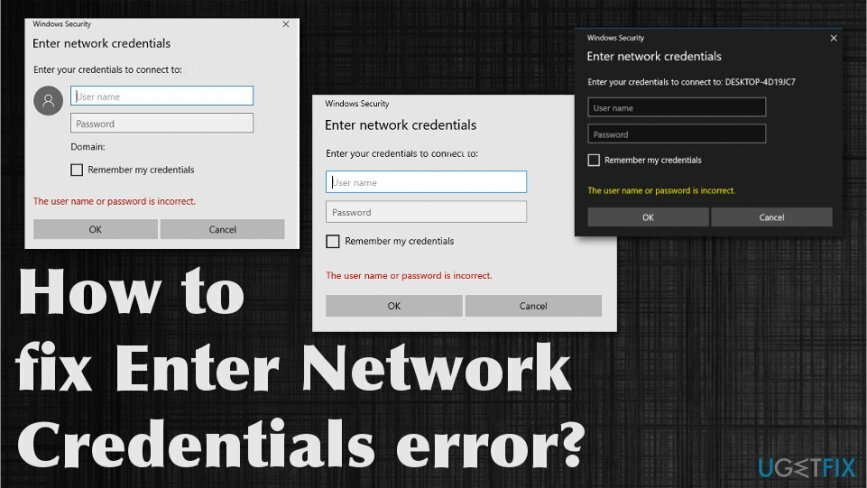
네트워크 자격 증명 입력 오류를 수정하는 방법
손상된 시스템을 복구하려면 라이센스 버전을 구입해야 합니다. 이미지 변경 이미지 변경.
네트워크 자격 증명 입력 오류와 잠재적으로 관련된 일부 프로세스가 있으므로 첫 번째 솔루션은 다음을 사용하여 시스템에서 변경된 파일이나 손상된 응용 프로그램을 확인하는 것일 수 있습니다. 이미지 변경맥 세탁기 X9 보안 정책 확인, 특정 서비스 비활성화 및 폴더 또는 계정 설정 액세스. 일부 공유 설정이 활성화되지 않을 수 있으므로 수동으로 변경하기 전에 모든 것을 확인하십시오. 그런 다음 아래 나열된 단계에 따라 네트워크 자격 증명 입력 오류 또는 문제를 해결하십시오. 로그오프하기 전에 최소한 몇 가지 방법을 시도하십시오.
고급 공유 설정 변경
손상된 시스템을 복구하려면 라이센스 버전을 구입해야 합니다. 이미지 변경 이미지 변경.
- 유형 네트워크 및 공유 센터 검색에서 설정을 찾습니다.
- 선택하다 고급 공유 설정 변경 왼쪽에서 아래로 스크롤하여 비공개 섹션 및 변경 옵션.

- 위치하고 있다 홈그룹 활성화한 항목을 확인하고 Windows에서 홈 그룹을 관리하도록 허용사이.
- 이동 모든 네트워크 그리고 찾아 암호로 보호된 샤린메뉴에서 g. 확인 암호로 보호된 공유 끄기. 딸깍 하는 소리 변경 사항을 저장하다 모든 변경을 가능하게 합니다.
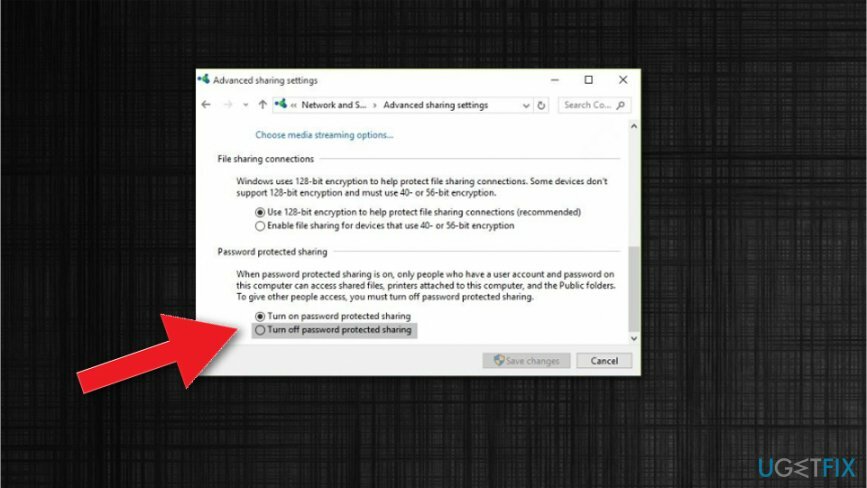
IP 주소 확인
손상된 시스템을 복구하려면 라이센스 버전을 구입해야 합니다. 이미지 변경 이미지 변경.
- 찾기 네트워크 연결.
- 네트워크에서 마우스 오른쪽 버튼을 클릭하고 선택하십시오. 속성.
- 가장 밝은 부분 인터넷 프로토콜 버전 4 그리고 선택 속성.
- 확인 자동으로 IP 주소 받기 그리고 자동으로 DNS 서버 주소 받기 둘 다 선택됩니다.
- 딸깍 하는 소리 확인 변경 사항을 저장합니다.
자격 증명 관리자에서 설정을 변경하여 네트워크 자격 증명 입력 오류 수정
손상된 시스템을 복구하려면 라이센스 버전을 구입해야 합니다. 이미지 변경 이미지 변경.
- 검색 자격 증명 관리자.
- Windows 자격 증명 강조 표시 클릭 Windows 자격 증명을 추가합니다.
- 컴퓨터와 관련된 주소, 사용자 이름, 암호를 입력합니다.
- 때리다 확인.
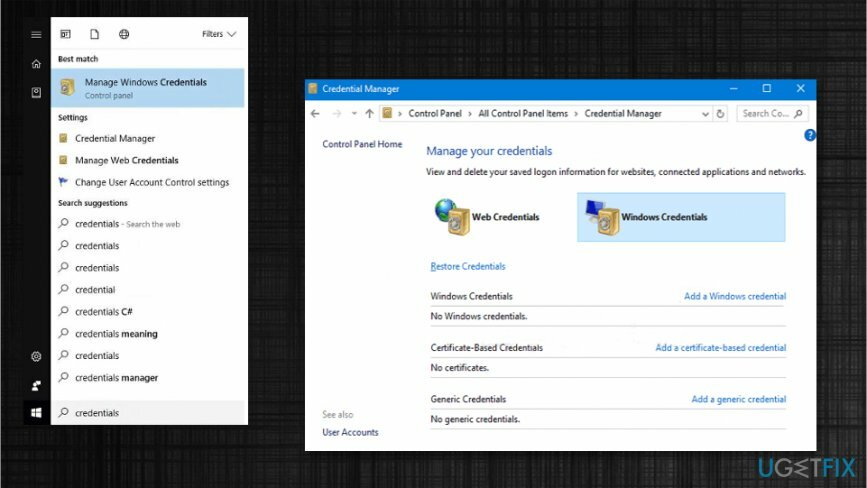
네트워크 자격 증명 입력 오류를 수정하기 위해 보안 정책 변경
손상된 시스템을 복구하려면 라이센스 버전을 구입해야 합니다. 이미지 변경 이미지 변경.
- 열기 운영 창 및 유형 secpol.msc 거기.
- 왼쪽 패널에서 지역 보안 창 선택 로컬 정책 그리고 보안 옵션.
- 더블 클릭 계정: 로컬 계정에서 빈 암호를 사용하는 것을 콘솔 로그온에만 제한합니다.
-
장애를 입히다 옵션과 적용하다 변경.
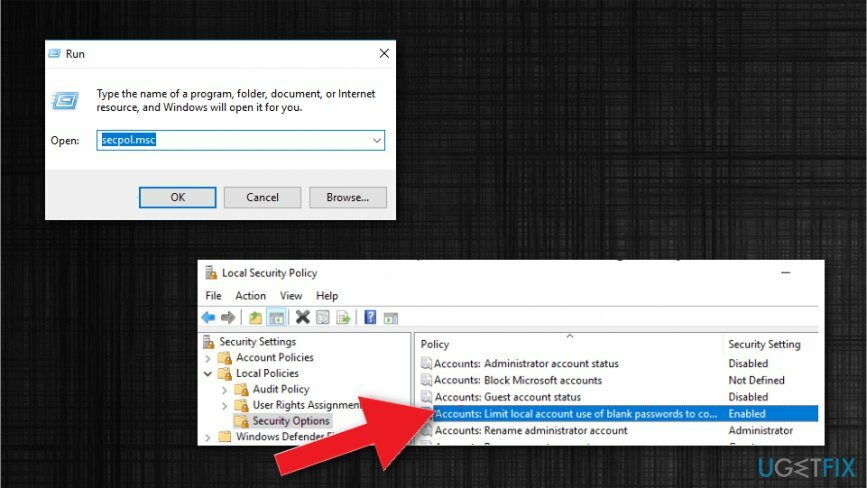
자동으로 오류 복구
ugetfix.com 팀은 사용자가 오류를 제거하기 위한 최상의 솔루션을 찾도록 돕기 위해 최선을 다하고 있습니다. 수동 수리 기술로 어려움을 겪고 싶지 않다면 자동 소프트웨어를 사용하십시오. 모든 권장 제품은 당사 전문가의 테스트 및 승인을 거쳤습니다. 오류를 수정하는 데 사용할 수 있는 도구는 다음과 같습니다.
권하다
지금 그것을 할!
수정 다운로드행복
보장하다
지금 그것을 할!
수정 다운로드행복
보장하다
Reimage를 사용하여 오류를 수정하지 못한 경우 지원 팀에 도움을 요청하십시오. 귀하의 문제에 대해 알아야 한다고 생각하는 모든 세부 정보를 알려주십시오.
특허 받은 이 수리 프로세스는 사용자 컴퓨터에서 손상되거나 누락된 파일을 대체할 수 있는 2,500만 구성 요소의 데이터베이스를 사용합니다.
손상된 시스템을 복구하려면 라이센스 버전을 구입해야 합니다. 이미지 변경 맬웨어 제거 도구.

웹사이트, ISP 및 기타 당사자가 귀하를 추적하지 못하도록 방지
완전히 익명을 유지하고 ISP와 정부가 감시 당신에, 당신은 고용해야 개인 인터넷 액세스 VPN. 모든 정보를 암호화하여 완전히 익명으로 유지하면서 인터넷에 연결할 수 있고 추적기, 광고 및 악성 콘텐츠를 방지할 수 있습니다. 가장 중요한 것은 NSA 및 기타 정부 기관이 뒤에서 수행하는 불법 감시 활동을 중단하는 것입니다.
손실된 파일을 빠르게 복구
컴퓨터를 사용하는 동안 예기치 않은 상황이 언제든지 발생할 수 있습니다. 전원 차단으로 인해 컴퓨터가 꺼지거나, 죽음의 블루 스크린(BSoD)이 발생할 수 있습니다. 또는 잠시 자리를 비웠을 때 임의의 Windows 업데이트가 컴퓨터에 발생할 수 있습니다. 분. 결과적으로 학업, 중요한 문서 및 기타 데이터가 손실될 수 있습니다. 에게 다시 덮다 손실된 파일, 당신은 사용할 수 있습니다 데이터 복구 프로 – 하드 드라이브에서 아직 사용할 수 있는 파일의 복사본을 검색하여 빠르게 검색합니다.
다른 언어로 읽기
• 프랑세즈
• 독일어
• 폴스키